Como enviar um documento que tem fluxo definido?
Podemos enviar um documento para uma pasta que tenha um fluxo para aprovação configurado.
Veja como configurar um fluxo aqui.
- Acesse Dashboard.
- Clique em Docs – Documentos.
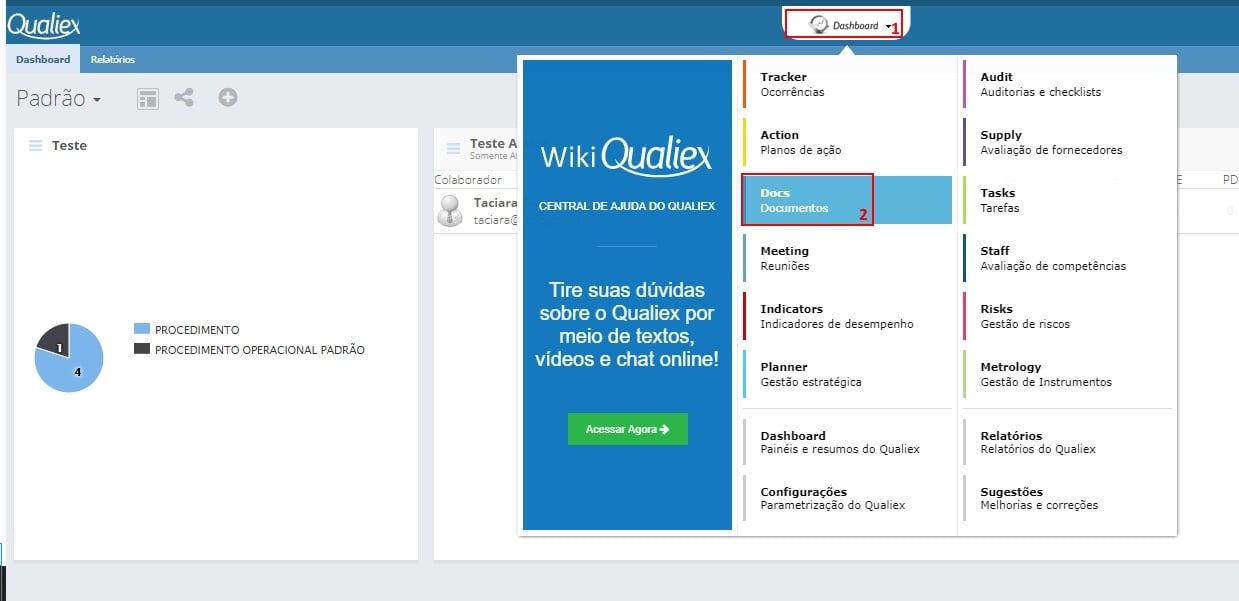
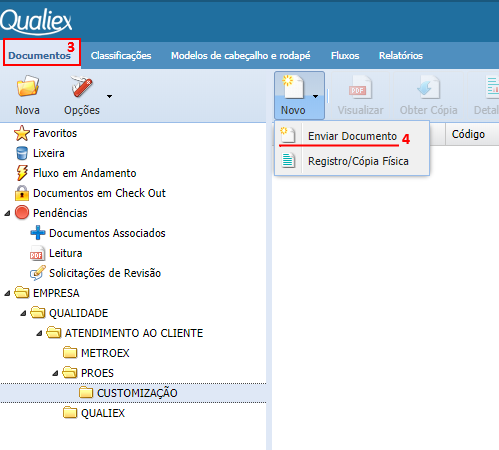
Para aplicar cabeçalho/rodapé automático e impressão com marca d’água é necessário que o documento esteja com a extensão em
 .docx e
.docx e
 .xlsx . Outros formatos não aceitam as formatações automáticas. Arquivos com tamanho até: docx: 100 MB / PDF: 75 MB / xlsx: 10 MB / vídeos: 50MB (não é possível visualizar).
.xlsx . Outros formatos não aceitam as formatações automáticas. Arquivos com tamanho até: docx: 100 MB / PDF: 75 MB / xlsx: 10 MB / vídeos: 50MB (não é possível visualizar).
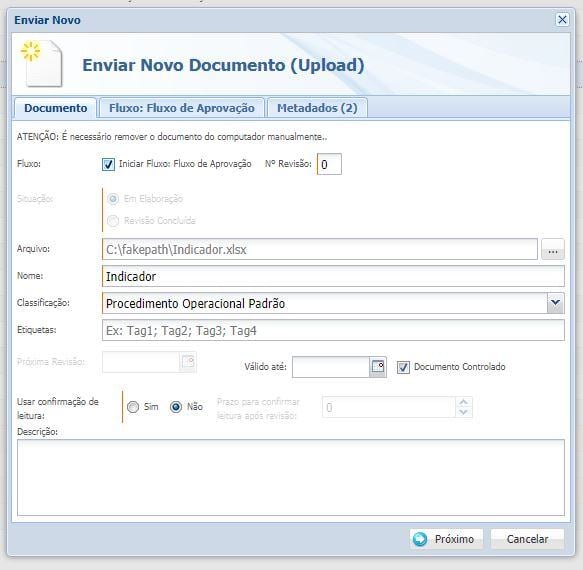
- Fluxo: Disponível para seleção quando o fluxo não é obrigatório.
- Nº Revisão: Informe o número da revisão do documento.
- Arquivo: Clique no ícone
 e selecione o arquivo que foi editado no computador.
e selecione o arquivo que foi editado no computador. - Nome: Exibe o nome do documento.
- Classificação: Informa o tipo de documento que será enviado, veja mais sobre as classificações nesse artigo.
- Etiquetas: São as palavras chave para facilitar a busca do arquivo no sistema.
- Próxima Revisão: Indica a data da próxima revisão do documento, conforme cadastrado na classificação do documento.
- Válido até: Indica a data de validade do documento, conforme cadastrado na classificação do documento.
- Documento controlado: Defina se o documento terá a cópia controlada, quando sim é necessário justificar o motivo da obtenção da cópia do documento.
Necessário ter a permissão para alterar documento controlado nas permissões do Docs.
- Para Usar confirmação de leitura: Habilite se o o documento precisa de confirmação de leitura.
Necessário ter permissão para alterar as configurações de confirmação de leitura nas configurações do Qualiex.
- Prazo para confirmar a leitura após revisão: Defina o prazo em dias, para que o usuário confirme a leitura do documento. Prazo de leitura vencido gera notificação para o usuário.
Disponível apenas se a confirmação de leitura for sim.
- Descrição: Informe detalhes relacionados ao documento enviado.
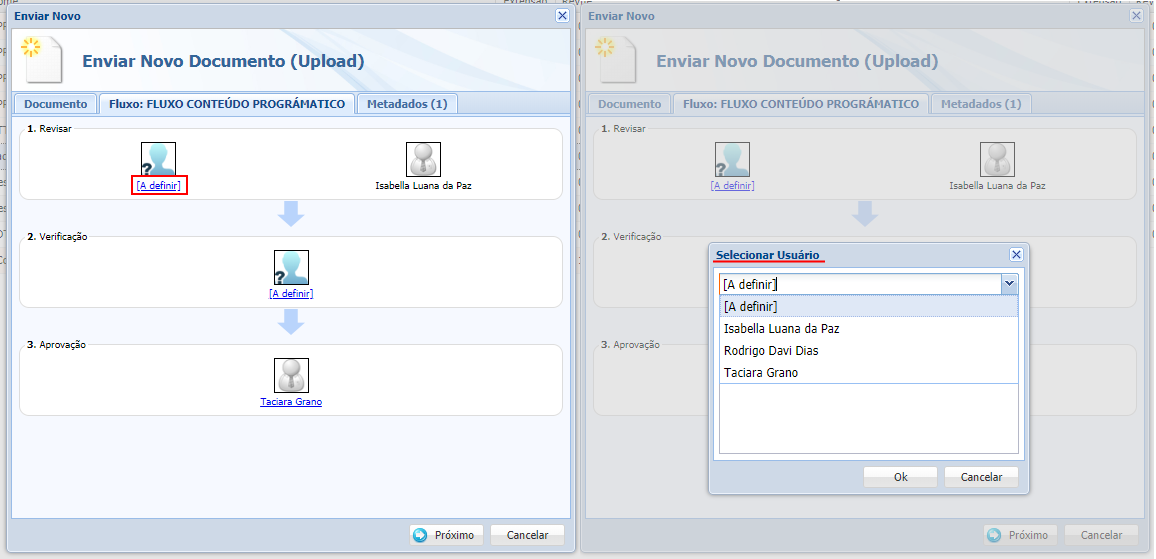
Para cadastrar os Metadados clique aqui.
Após preencher os campos clique em
“Enviar” para concluir. O documento estará disponível no sistema apenas para os envolvidos no fluxo.
Documentos com o fluxo em andamento ficam destacados com o ícone
 .
.
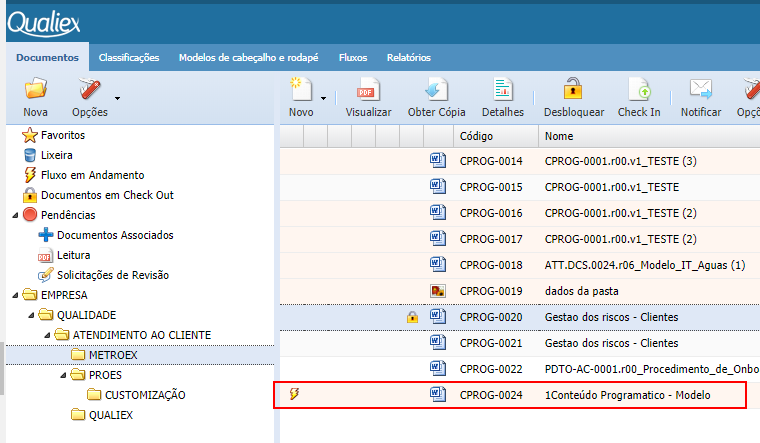
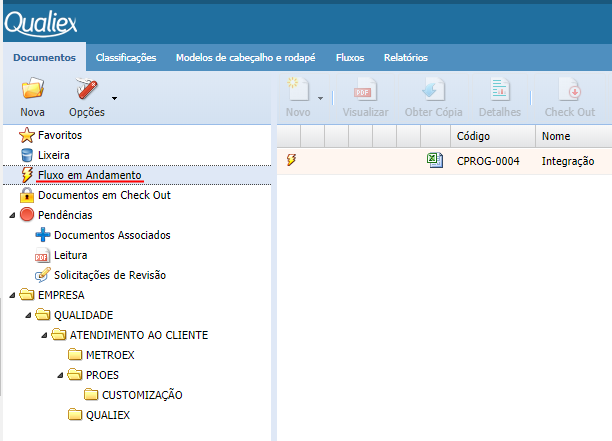
Documentos em Elaboração ou com fluxo em andamento só ficam disponíveis para visualização aos usuários com a permissão de Revisar na pasta ou no documento ou que podem Visualizar todos os documentos habilitado nas configurações do Qualiex.
